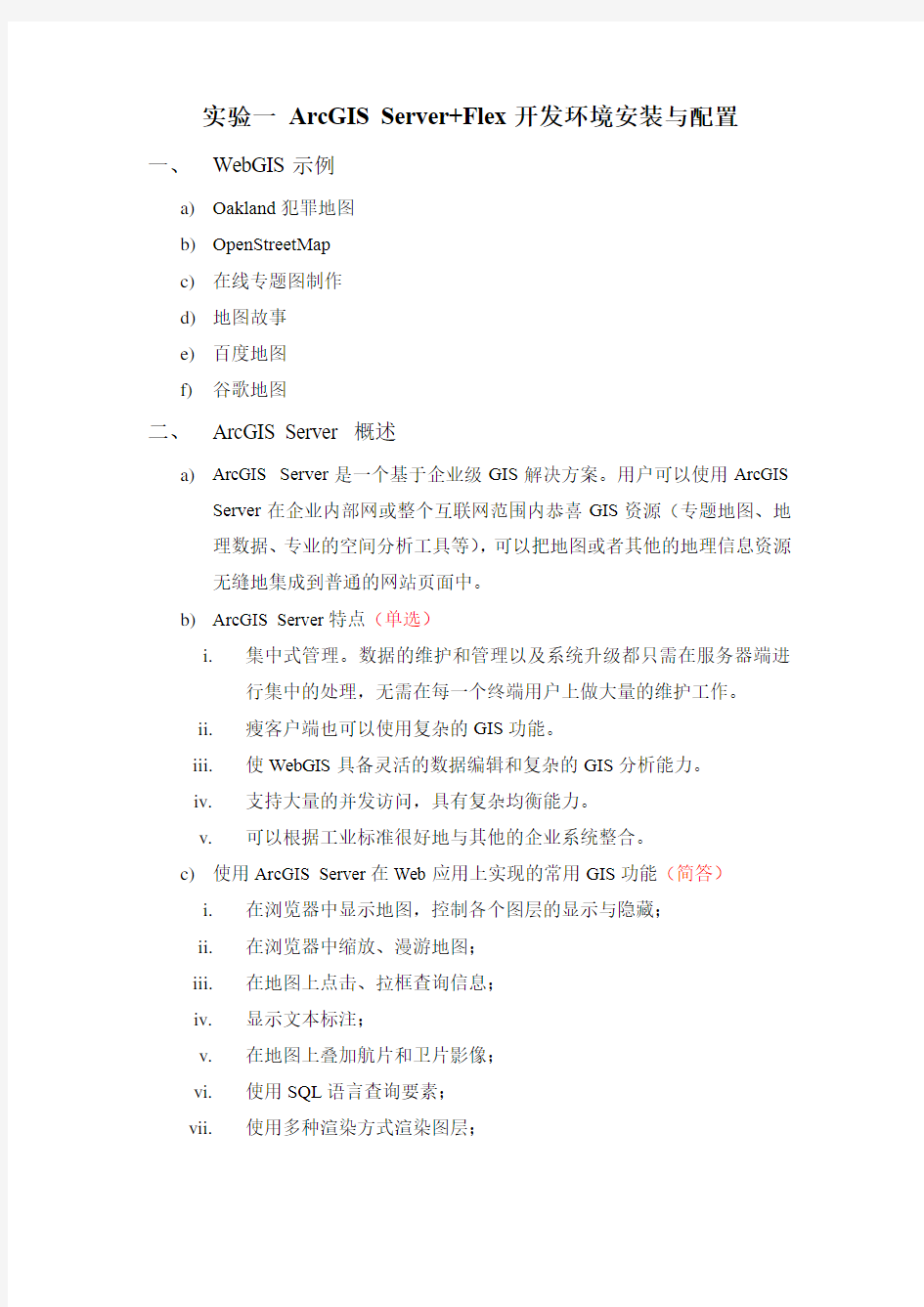
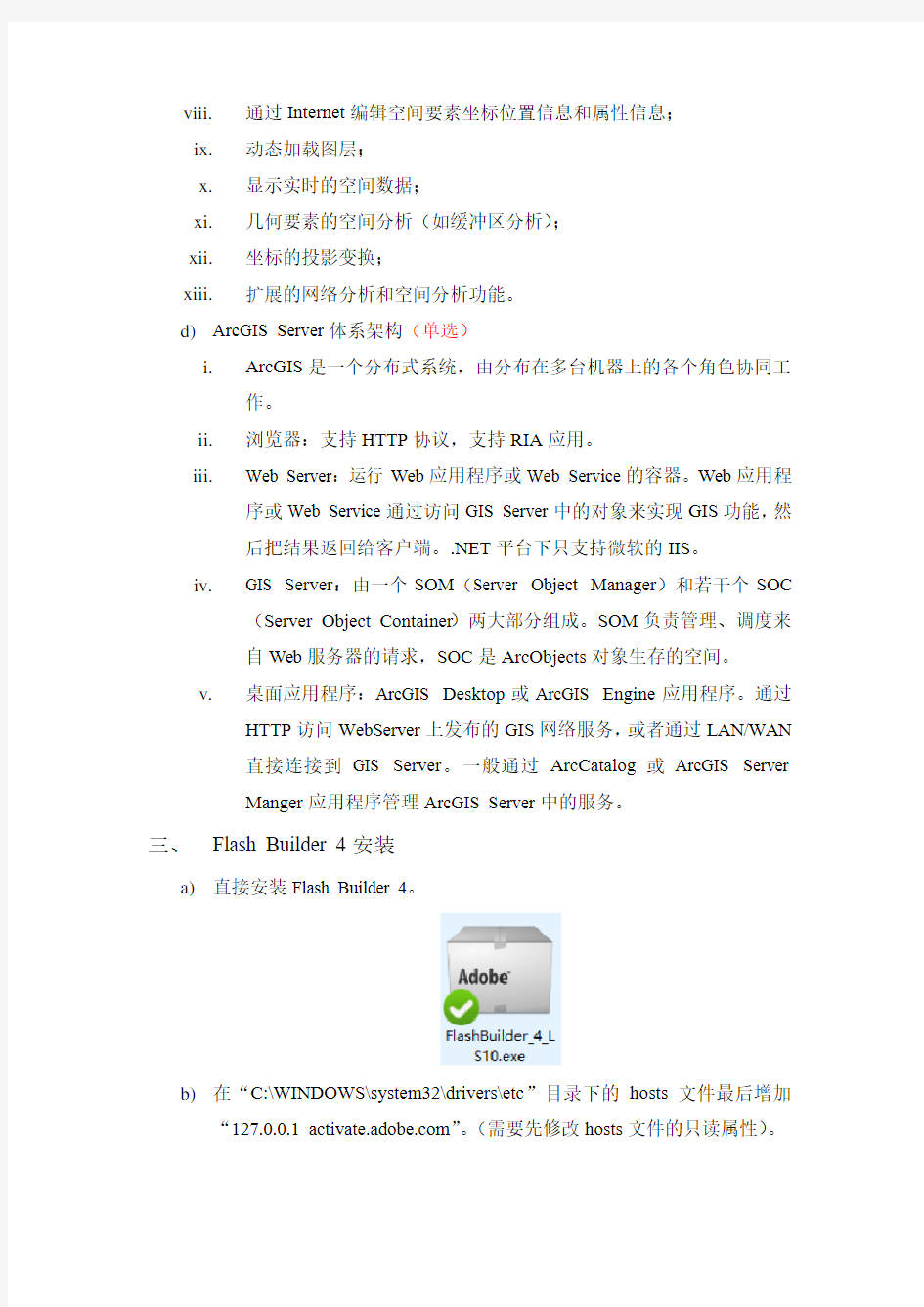
实验一ArcGIS Server+Flex开发环境安装与配置
一、WebGIS示例
a)Oakland犯罪地图
b)OpenStreetMap
c)在线专题图制作
d)地图故事
e)百度地图
f)谷歌地图
二、ArcGIS Server 概述
a)ArcGIS Server是一个基于企业级GIS解决方案。用户可以使用ArcGIS
Server在企业内部网或整个互联网范围内恭喜GIS资源(专题地图、地
理数据、专业的空间分析工具等),可以把地图或者其他的地理信息资源
无缝地集成到普通的网站页面中。
b)ArcGIS Server特点(单选)
i.集中式管理。数据的维护和管理以及系统升级都只需在服务器端进
行集中的处理,无需在每一个终端用户上做大量的维护工作。
ii.瘦客户端也可以使用复杂的GIS功能。
iii.使WebGIS具备灵活的数据编辑和复杂的GIS分析能力。
iv.支持大量的并发访问,具有复杂均衡能力。
v.可以根据工业标准很好地与其他的企业系统整合。
c)使用ArcGIS Server在Web应用上实现的常用GIS功能(简答)
i.在浏览器中显示地图,控制各个图层的显示与隐藏;
ii.在浏览器中缩放、漫游地图;
iii.在地图上点击、拉框查询信息;
iv.显示文本标注;
v.在地图上叠加航片和卫片影像;
vi.使用SQL语言查询要素;
vii.使用多种渲染方式渲染图层;
viii.通过Internet编辑空间要素坐标位置信息和属性信息;
ix.动态加载图层;
x.显示实时的空间数据;
xi.几何要素的空间分析(如缓冲区分析);
xii.坐标的投影变换;
xiii.扩展的网络分析和空间分析功能。
d)ArcGIS Server体系架构(单选)
i.ArcGIS是一个分布式系统,由分布在多台机器上的各个角色协同工
作。
ii.浏览器:支持HTTP协议,支持RIA应用。
iii.Web Server:运行Web应用程序或Web Service的容器。Web应用程序或Web Service通过访问GIS Server中的对象来实现GIS功能,然
后把结果返回给客户端。.NET平台下只支持微软的IIS。
iv.GIS Server:由一个SOM(Server Object Manager)和若干个SOC (Server Object Container)两大部分组成。SOM负责管理、调度来
自Web服务器的请求,SOC是ArcObjects对象生存的空间。
v.桌面应用程序:ArcGIS Desktop或ArcGIS Engine应用程序。通过HTTP访问WebServer上发布的GIS网络服务,或者通过LAN/WAN
直接连接到GIS Server。一般通过ArcCatalog或ArcGIS Server
Manger应用程序管理ArcGIS Server中的服务。
三、Flash Builder 4安装
a)直接安装Flash Builder 4。
b)在“C:\WINDOWS\system32\drivers\etc”目录下的hosts文件最后增加
“127.0.0.1 https://www.doczj.com/doc/463723681.html,”。(需要先修改hosts文件的只读属性)。
c)运行Flash Builder 4,输入注册码“1424-4014-3600-4497-9399-5754”注册。
四、ArcGIS Server安装
a)安装前准备
i.Windows操作系统安装盘;
ii.Visual Stdio 2008或Visual Stdio 2010安装盘或安装文件;
iii.ArcGIS Server安装盘或安装文件;
iv.ArcGIS Server安装授权文件。
b)安装步骤
i.安装IIS(Internet Information Server);
ii.安装Visual Stdio 2008或Visual Stdio 2010;
iii.安装ArcGIS Server 10。
c)安装IIS
i.从“控制面板”→“程序和功能”→“启用和关闭Windows功能”,
在列表中选中“Internet Information Services”和“Internet Information
Services可承载的Web核心”两项,点击“确定”开始安装,直到安装
完成。
ii.从“控制面板”→“管理工具”→“Internet Information Services (IIS)管理器”看到如下图所示的IIS安装成功界面。
d)安装Visual Stdio 2008或Visual Stdio 2010
e)安装ArcGIS Server10
i.ArcGIS Server支持分布式部署,但在开发机上的安装过程是把所有
软件(IIS、Visual Stdio、ArcGIS Server 10)安装到一台机器上,主
要是为了方便、快捷。
ii.由于ArcGIS软件不同版本之间不能共存与一台机器上,所以安装ArcGIS Server 10之前要先检查是够已经安装了低版本的软件,如果有,必须全部卸载才能安装ArcGIS Server 10。
iii.安装ArcGIS Server for Microsoft .NET Frameword-GIS服务。按照提示,一般选项全部默认进行安装,安装完成后进行配置GIS服务器、授权GIS服务器。
iv.安装后配置
1.选中“配置GIS服务器”和“授权GIS服务器”,点击“下一步”。
2.指定GIS服务器账户,并设置密码,建议使用默认账户。
3.设置GIS服务器Web服务账户用户名和密码,建议使用默认用
户。
4.指定GIS服务器目录,程序会在指定目录下生成五个文件夹,
分别对应五个虚拟目录。
5.安装GIS服务器
6.选择授权文件,完成ArcGIS Server授权。
v.安装ArcGIS Server for Microsoft .NET Frameword-Web应用程序。按界面提示直到安装完成。
vi.在配置过程中会创建两个用户组,agsadmin和agsusers。位于agsadmin组中的用户具有管理权限,可以执行创建、删除GIS服务
等操作;位于agsusers组中的用户可以访问GIS服务提供的地图、
空间数据等。(填空)把ArcGISSOM用户加入agsadmin组,把
ArcGISSOC加入agsusers组。另外建议把ArcGISWebServices用户
和当前登录操作系统的用户都分别加入两个组,同时把ArcGISSOM、ArcGISSOC、ArcGISWebServices都加入administrators组。
1.鼠标右键点击“我的电脑”→“管理”→“系统工具”→“本地
用户和组”→“组”,设置administrators、agsadmin、agsusers
三个组的属性。(通过对应组鼠标右键“属性”添加)。
vii.安装成功,从“控制面板”→“管理工具”→“服务”可以看到一下两个服务已经处于启动状态。
viii.打开ArcGIS Server Manager,可以看到登录界面
ix.打开http://localhost/arcgis/rest/services,可以看到ArcGIS服务目录
操作系统 实验报告 哈尔滨工程大学
第一讲实验环境的使用 一、实验概述 1. 实验名称 实验环境的使用 2. 实验目的 熟悉操作系统集成实验环境OS Lab 的基本使用方法。 练习编译、调试EOS 操作系统内核以及EOS 应用程序。 3. 实验类型 验证 4. 实验内容 启动OS Lab ,学习OS Lab 的基本使用方法,新建Windows 控制台应用程序项目,生成项目,执行项目,调试项目,使用断点中断执行,单步调试,查看变量的值,调用堆栈,EOS 内核项目的生成和调试,新建EOS 内核项目,生成项目,查看EOS SDK(Software Development Kit)文件夹,EOS 应用程序项目的生成和调试,新建EOS 应用程序项目,生成项目,调试项目,修改EOS 应用程序项目名称,退出OS Lab,保存EOS 内核项目。 二、实验环境 Windows xp操作系统,tevation os lab,c(c++)语言 三、实验过程 1.启动OS Lab ,学习OS Lab 的基本使用方法,新建Windows 控制台应用程序项目,生成项目,执行项目,调试项目 新建一个EOS 应用程序项目的步骤如下: 1. 在“文件”菜单中选择“新建”,然后单击“项目”。 2. 在“新建项目”对话框中,选择项目模板“EOS 应用程序”。 3. 在“名称”中输入新项目使用的文件夹名称“eosapp”。 4. 在“位置”中输入新项目保存在磁盘上的位置“C:\”。 5. 点击“确定”按钮。 此项目就是一个EOS 应用程序项目。 使用Windows 资源管理器将之前生成的C:\eos\sdk 文件夹拷贝覆盖到C:\eosapp\sdk 位置。这样EOS
实验1 Web开发环境的配置与使用 一、实验目的 本实验的目的是让学生掌握Web应用开发环境的配置与使用。重点掌握如何在Eclipse 中配置Tomcat服务器,在服务器上部署和运行Web应用。 二、实验要求 要求学生掌握Web开发环境配置的基本过程,了解并掌握如何在Eclipse中配置Tomcat 服务器,如何管理和使用Tomcat服务器。 三、实验内容与步骤 1.JDK的安装与配置 ●下载并安装JDK。 运行JDK安装程序,按照提示进行安装,并记住JDK 的安装位置,比如:C:\Program Files\Java\jdk1.8.0_20。 ●为JDK配置环境变量: 打开控制面板,选择系统安全->系统,选择高级系统设置,打开系统属性对话框,然后选择环境变量,在系统环境变量中: (1)新建环境变量JA V A_HOME,值为JDK的安装目录,比如:C:\Program Files\Java\jdk1.8.0_20。 (2)新建环境变量classpath,值为:.;%JA V A_HOME%\lib\dt.jar;%JA VA_HOME%\lib\tools.jar; (3)修改环境变量path,在尾部添加:%JA V A_HOME%\bin,如果原来不是以分号结尾,则需要先添加一个分号。 2.Tomcat服务器的安装与配置 ●下载并安装Tomcat服务器 如果是解压版的安装程序,直接解压文件到指定位置,记录解压位置,比如:C:\apache- tomcat-8.0.15。 ●为Tomcat服务器配置环境变量 配置环境变量,变量名为CATALINA_HOME, 值为Tomcat的安装目录。 ●测试Tomcat服务器是否可用 (1)进入Tomcat安装目录的bin目录,运行,如果没出现异常信息并能够正确看到如下启动成功的界面,说明服务器启动没有问题。 (2)打开浏览器,在浏览器中输入http://localhost:8080,可以看到如下的Tomcat主页,
DSP原理及应用实验教材——28335和6713实验教程 电工电子中心 版本号:V1.00 徐东
目录 1.实验环境 (1) 1.1 实验箱介绍 (1) 1.1.1主板SEED-DTK_MBoard (1) 1.1.228335核心板SEED-DEC28335 (14) 1.1.36713核心板SEED-DEC6713 (14) 1.2软件和驱动程序安装方法: (15) 1.2.1 CCS3.3软件安装 (15) 1.2.2 仿真器SEED-XDS510PLUS 的驱动安装 (18) 1.2.3 驱动程序的配置 (22) 1.3 不同核心板切换方法 (25) 2.TMS320F28335实验内容 (26) 2.1软件学习实验之一(CCS 使用) (26) 2.1.1 实验目的: (26) 2.1.2 实验内容: (26) 2.1. 3 实验背景知识: (26) 2.1.4 实验准备: (31) 2.1.5 实验步骤: (31) 2.2 CCS 入门实验2(C 语言的使用) (38) 2.2.1 实验目的: (38) 2.2.2实验内容: (38) 2.2.3 实验背景知识: (38) 未定义书签。。 2.2.4 实验程序,包含文件:.................................................................................... 错误!未定义书签 2.2.5 实验准备: (40) 2.2.6 实验步骤: (41)
实验环境 1.实验环境 这一部分内容是实验前的准备工作。所谓实验环境,包括硬件环境和软件环境。硬件环境,也就是实验箱;软件环境包括调试软件的安装和使用。安装我们在这一部分介绍,使用作为实验内容在下一部分学习。 1.1 实验箱介绍 实验箱有两部分组成:实验箱主板和核心板。其中主板的型号是SEED-DTK_MBoard,主板上可以安装不同型号的核心板,本课程实验包括SEED-DEC28335和SEED-DEC6713两种核心板。下面介绍实验箱的硬件配置。 1.1.1主板SEED-DTK_MBoard 在SEED-DTK_MBoard 中主要集成了DSP、FLASH、SRAM、UART、LCD 和D/A等外设。这样使其能够应用在显示、键盘和模拟信号输出及其相关的领域。主板的主要功能模块如下图所示,包括: TMS320VC5402@100MHz DSP主控制器 外扩SRAM,最大容量为256K x 16 位,基本配置为64K x 16 位 外扩Flash,最大容量为512K x 16 位,基本配置为256K x 16 位 通用键盘接口,最多支持20 个按键,配有19 个按键的薄膜键盘 LCD 液晶显示器接口,支持T6963C 控制器,配240×128 点阵LCD 4路D/A 输出 1路UART 接口,接口标准CMOS 电平/RS232/RS485 可硬件选配 1路McBSP 接口 JTAG 仿真器接口,方便二次开发
开发环境搭建 jdk1.5环境的安装和配置 1.jdk1.5的安装 jdk的安装很简单,双击jdk1.5文件下面的jdk-1_5_0_07-windows-i586-p.exe文件,按照步骤一步一步安装即可。 2.jdk1.5的配置 找到jdk1.5的安装路径D:\Program Files\Java\jdk1.5.0_07\bin目录,将其配置到windows 的环境下。 右击“我的电脑”—>“属性”—>“高级” 选择Path点击编辑 将鼠标移到变量值的最前端,把D:\Program Files\Java\jdk1.5.0_07\bin拷贝进去并以分号结束。
配置CLASSPATH,单击新建按钮 输入变量名CLASSPA TH,变量值为“.”; 3.查看jdk是否安装成功 运行cmd,在命令行中输入java。查看命令行的提示信息。 输入javac,查看提示信息。
提示上述信息,则安装成功。 db2客户端环境的安装和配置 1.db2客户端的安装 db2客户端的安装很简单,双击db2 client目录下的setup.exe按提示一步一步安装即可。 2.db2客户端的配置 选择“开始”—>“所有程序”—>“IBM db2”—>“设置工具”—>“配置助手”,打开配置助手,如下图: 单击“选择”—>“使用向导来添加数据库”
选择“人工配置与数据库的连接”选择,单击“下一步”。 选择“TCP/IP”单击下一步。 主机名框中填写DB2服务器的IP地址,服务名保持默认值,端口号填写DB2端口号(默认为50000),单击“下一步”按钮,出现如下图所示界面。
微生物实验室常用仪器配置 1 超净工作台(已有)微生物的培养都是在特定培养基中进行无菌培养,那么无菌培养必然需要超净工作台提供一个无菌的工作环境 2、培养箱(已有)培养箱有多种类型,它的作用在于为微生物的生长提供一个适宜的环境。生化培养箱只能控制温度,可作为一般细菌的平板培养;霉菌培养箱可以控制温度和湿度,可作为霉菌的培养;CO2培养箱适用于厌氧微生物的培养。 3、天平(已有待完善)天平用于精确称量各类试剂。实验室常用的是电子天平,电子天平按照精度不同有不同的级别。 4、微生物均质器(无)用于从固体样品中提取细菌。用微生物均质器制备微生物检测样本具有样品无污染、无损伤、不升温、不需要灭菌处理,不需洗刷器皿等特点,是微生物实验中使用较为方便的仪器 5、菌落计数器(无)菌落计数仪可协助操作者计数菌落数量。通过放大,拍照,计数等方式准确的获取菌落的数量。有些高性能的菌落计数器还可连接电脑完成自动计数的操作。 微波炉/ 电炉用于溶液的快速加热,微生物固体培养基的加热溶化。 7、高压灭菌锅(已有坏)微生物学所用到的大部分实验物品、试剂、培养基都应严格消毒灭菌。灭菌锅也有不同大小型号,有些是手动的,有些是全自动的。用户需要根据自己的需要选购。 8、移液器(无)液体量器用于精密量取各类液体。常见的液体量器有量筒、移液管、微量取液器、刻度试管、烧杯。 9、低温冰箱(已有)冰箱是实验室保存试剂和样品必不可少的仪器。微生物学实验中用到的试剂有些要求是 4 度保存,有些要求是负20 度保存,实验人员一定要看清试剂的保存条件,放置在恰当的温度下保存。 11、摇床(已有)摇床是实验室常用的一种仪器,在微生物实验操作过程中,液体培养基培养细菌时需要在特定温度下振荡使用。 12、纯水装置 13、生物显微镜(无)由于微生物体积较小,所以在观察时需要借助生物显微镜。生物显微镜用于微生物和微小物品结构,形态等的观察。 16、恒温干燥箱 17、恒温水浴锅(已有------ 其他实验室) 水浴锅是一种控温装置,水浴控温对于样品来说比较快速且接触充分。有些微生物反应需要在37度,42度,56度下水浴进行,所以恒温水浴锅可以提供需要的温度。 (18)酸度计(无) 用于配置试剂时精确测量PH 值,从而保证配置的溶液的精确性。有时也需要利用pH 计测定样品溶液的酸碱度。 (19)离心机(无)用于收集微生物菌体以及其他沉淀物。离心机有冷冻和常温之分。 有些样品由于在常温下不太稳定,需要低温环境,要视样品的种类而定。 20 接种仪器:试管(有)、接种针、牛角勺(无)、药勺、接种环、接种钩,解剖刀、培养皿(无)、镊子、酒精灯、接种锄、玻璃刮刀(无)
Eclipse开发环境配置 1、java环境 安装 本系统使用java6开发,老师使用1.6.0 _45版本开发,如下图所示: “开发工具”目录提供了1.6.0 _45版本32位和64位两个安装程序,大家根据自己电脑操作系统进行选择。 双击运行1.6.0 _45安装程序在自己的电脑上安装java6环境,注意安装时将jdk和jre全部安装。 配置 安装后需要配置环境变量,如下所示:
配置classpath,如下: 并在path中添加java6安装目录中的bin目录路径,如下所示:
检验是否安装成功,cmd进入命令行模式,输入java,出现如下画面表示安装java完成:
2、web容器 安装 本系统开发环境使用tomcat6及以上版本,“开发工具”目录提供了apache-tomcat-7.0.52.zip 和apache-tomcat-7.0.47-windows-x64.zip两个安装程序,分别为tomcat7的32位和64位安装包。 解压安装包到自己的电脑上,建议不要解压到中文目录下,老师的tomcat7放在了E盘根目录E:\apache-tomcat-7.0.52。 配置 网上有些安装教程提到需要配置CATALINA_HOME环境变量,此变量指向了tomcat 的目录,主要是为了方便tomcat运行使用,如果配置了,你的电脑上有多个tomcat目录时只能成功运行那个和CATALINA_HOME一致的tomcat,如果不配置,在你启动tomcat时它会自己确定tomcat目录,这里我们就不配置了。 运行 运行tomcat目录中的bin/startup.bat,启动tomcat,如果启动不起来就到logs查看错误日志,启动后有浏览器输入http://localhost:8080/,进入如下画面表示tomcat安装成功。
第十八章无线电设备检测实验室设备配置建议 一、概述: 无线电设备检测工作是无线电管理的一个重要方面,随着科学技术水平的飞速发展,无线电通信应用愈来愈广泛,各种无线电通信设备迅速增加,新技术、新体制、新设备不断涌现,越来越多的无线电通信技术在我国得以应用。为了使有限的频谱资源能够科学地、有效地开发和利用,防止无线电设备本身产品质量不合格产生的各种有害干扰,从源头上减少无线电干扰信号,维护空中电波秩序,确保各种无线电设备正常进行,必须加强对各类无线电设备的管理,应积极开展无线电设备检测工作。 现阶段在我国应用的通信技术体制非常广泛,目前 TDMA(GSM900/DCS1800/GPRS)、CDMA(cdmaOne)、PHS(小灵通)为代表的通信体制正在被中国移动、中国联通、中国电信、中国网通广泛的应用。同时,第三代(3G)移动通信系统(cdma2000、W-CDMA、TD-S-CDMA、LAS-CDMA 等)也正在紧锣密鼓的研究开发之中,在不远的将来可能得到应用。在当前的数字时代,除电信运营企业全部采用数字调制技术实现运营网络的数据、语音、图象等的无线传输外,其它应用场合也越来越多地应用数字调制技术,如DBS直接广播卫星通信、数字集群通信、Bluetooh蓝牙数据传输、WirelessLAN无线区域通信等。同时,各种新的系统如LMDS,WLAN,BLUETOOTH等不断投入使用。必将对无线电设备检测工作提出了更高的要求。我们认为,作为无线电频谱的管理部门,监管的重点首先是无线发射机系统的射频指标,如:发射总功率、频率准确度、占用带宽、杂散发射
等。在此基础上,可适当进行其他指标的测试,辅助运营商进行系统检测。其主要测试项目应包括: 1.频率准确度 2.最大输出功率 3.发射机互调 4.杂散发射 5.占用带宽 OBW、邻道功率ACP 6.相位误差 另外,针对GSM系统,可增加调制及开关的频谱,功率时间曲线的测试;针对CDMA系统和扩频系统,可增加矢量幅度误差(EVM),码域功率和幅度统计特性(CCDF)等测试项目。 为了确保检测工作的准确性、权威性,必须建立一个合格的检测实验室。它必须具备有效的质量管理体系、完全满足被测设备技术指标的测量仪器、经过培训的专业技术人员。以下重点讨论检测实验室需配备的仪器。 二、检测实验室仪器仪表的配置应原则: 1.仪器功能强:应提供符合国家标准规范所要求的主要项目和指标。 2.测量基准高:测量结果应具备权威性,以便对网络设备和用户终端进行认证、验收、日常抽查、事故判别和质量检测。 3.通用性能好:应尽量基于单台设备平台对各种体制网络设备(TDMA、CDMA、PHS、CDMA2000、W-CDMA等)进行测量。 4.方便携带性:可以方便地在野外现场搭建测量系统。运输、搬移方便,抗震动和适应恶劣环境的能力强。
操作系统实验报告 哈尔滨工程大学 计算机科学与技术学院
实验环境的使用 一.实验概述 1.实验名称:实验环境的使用 2.实验目的: 1)熟悉操作系统集成实验环境OS Lab的基本使用方法; 2)练习编译、调试EOS操作系统内核以及EOS应用程序。 3.实验类型:验证 4.实验内容: 1)准备实验,启动OS Lab; 2)学习OS Lab的基本使用方法; 3)EOS内核项目的生成和调试; 4)EOS应用程序项目的生成和调试; 5)退出OS Lab; 6)保存EOS内核项目 二.实验环境 操作系统:windows XP 编译器:Tevalaton OS Lab 语言:C++ 三.实验过程 1.实验过程: 1)启动OS Lab,在启动后弹出的对话框中填入学号、姓名; 2)学习OS Lab的基本使用方法,使用OS Lab编写一个windows控制应用台应用程序,熟悉OS Lab的基本使用方法(主要包括新建项目、生成项目、调试项目等); 在“文件”菜单中选择新建项目,并选择项目模板“控制台应用程序”。 3)点击F5生成项目,并对结果中的问题进行修改。
如果源代码中存在语法错误,“输出”窗口会输出相应的错误信息(包括错误所在文件的路径,错误在文件中的位置,以及错误原因),并在最后提示生成失败。此时在“输出”窗口中双击错误信息所在的行,OS Lab 会使用源代码编辑器打开错误所在的文件,并自动定位到错误对应的代码行。可以在源代码文件中故意输入一些错误的代码(例如删除一个代码行结尾的分号),然后再次生成项目,然后在“输出”窗口中双击错误信息来定位存在错误的代码行,将代码修改正确后再生成项目。 4)执行项目,在OS Lab 中选择“调试”菜单中的“开始执行(不调试)”,可以执行刚刚生成的Windows 控制台应用程序。启动执行后会弹出一个Windows 控制台窗口,显示控制台应用程序输出的内容。按任意键即可关闭此Windows 控制台窗口。 5)调试项目,点击“项目管理器”窗口中的“源文件”文件夹节点,在弹出的快捷菜单中选择“添加”中的“添加新文件”,文件中的函数如下所示。 int test1(int n){ n++; return n;} 6)将主函数进行修改。
微生物实验室常用仪器配置 微生物学实验室是生物学领域的一个基本实验室,对于一个完备的微生物学实验室,我们需要配置哪些仪器呢?环凯为您的微生物学实验仪器配置提供如下参考。 1、超净工作台 微生物的培养都是在特定培养基中进行无菌培养,那么无菌培养必然需要超净工作台提供一个无菌的工作环境。 2、培养箱 培养箱有多种类型,它的作用在于为微生物的生长提供一个适宜的环境。生化培养箱只能控制温度,可作为一般细菌的平板培养;霉菌培养箱可以控制温度和湿度,可作为霉菌的培养;CO2培养箱适用于厌氧微生物的培养。 3、天平 天平用于精确称量各类试剂。实验室常用的是电子天平,电子天平按照精度不同有不同的级别。 4、微生物均质器
用于从固体样品中提取细菌。用微生物均质器制备微生物检测样本具有样品无污染、无损伤、不升温、不需要灭菌处理,不需洗刷器皿等特点,是微生物实验中使用较为方便的仪器。 5、菌落计数器 菌落计数仪可协助操作者计数菌落数量。通过放大,拍照,计数等方式准确的获取菌落的数量。有些高性能的菌落计数器还可连接电脑完成自动计数的操作。 6、微波炉/电炉 用于溶液的快速加热,微生物固体培养基的加热溶化。 7、高压灭菌锅 微生物学所用到的大部分实验物品、试剂、培养基都应严格消毒灭菌。灭菌锅也有不同大小型号,有些是手动的,有些是全自动的。用户需要根据自己的需要选购。 8、移液器 液体量器用于精密量取各类液体。常见的液体量器有量筒、移液管、微量取液器、刻度试管、烧杯。 9、低温冰箱 冰箱是实验室保存试剂和样品必不可少的仪器。微生物学实验中用到的试剂有些要求是4度保存,有些要求是负20度保存,实验人员一定要看清试剂的保存条件,放置在恰当的温度下保存。 10、生物安全柜 微生物实验中涉及的试剂和样品微生物有些是有毒的,对于操作人员来说伤害较大。为了防止有害悬浮微粒、气溶胶的扩散,可以利用生物安全柜对操作人员、样品及样品间交叉感染和环境提供安全保护。 11、摇床 摇床是实验室常用的一种仪器,在微生物实验操作过程中,液体培养基培养细菌时需要在特定温度下振荡使用。 12、纯水装置
环境试验的重要性及环境试验设备的有关问题 环境试验的重要性及环境试验设备的有关问题 1环境试验的目的及其重要性 随着我国工业生产的快速发展和军用装备的改进,对产品的质量和可靠性要求越来越高,因而对可靠性研究必不可少的设备─环境试验设备的品种、质量的要求也更多更高。特别是海湾战争显示了武器装备在战争中的重要作用,也促使了我国军事科技和武器装备的研究、试验和发展。 国内外的部分统计资料表明,武器装备发生故障或损坏的原因一半以上是由于使用该产品时的环境因素引起的,如表1: 表1中、美军用航空产品故障情况 国家中美 产品机载产品沿海基地使用的产品同一种175架飞机中31种产品两年故障分析 F/A-18大黄蜂飞机 因环境因素引起的故障 52.7% 52% 52% 51% 其中:温度(高低温)振动潮湿砂尘盐雾低气压冲击 42 40 55 40 21.6 27 20 27 19 19 19 19 7.8 14 6 6 3.9 / / 4 3.6 / / 2 2.1 / / 2 可见,环境因素对军用装备非常重要,有不可忽视的影响,为了使军用产品有很好的环境适应性,从而提高其使用可靠性,不仅在开发研制阶段,就是在使用阶段都必须进行环境试验。 对一般电工、电子产品,由各种环境因素引起的失效比例统计如图1示: 图1 可见一般电工、电子产品由环境因素引起的失效与上表的统计是差不多的。 环境试验是将产品暴露在天然或人工模拟环境中,从而对其实际上可能遇到的贮存、运输和使用条件下的性能作出评价的试验,简单说是对产品进行环境适应性的试验。 环境试验的目的: 1.1探索和确定单一或多个环境因素对产品的影响,考核产品的环境适应性; 1.2作为产品的型式试验项目之一,或产品的验收试验,看其是否符合规定的环境要求,产品是否合格,作为产品接收或拒收的决策依据。 1.3作产品环境应力筛选(ESS)试验,筛选出不合格的或有潜在缺陷的产品,从而提高产品的可靠性。 环境试验可分外场试验及实验室试验: (1) 实验室试验:一般在实验室内进行,又叫人工模拟试验,是用人工的方法创造出某种气候环境或机械环境,将试品在此环境中试验。人工模拟试验具有与大气暴露试验相似的模拟性,并有加速性,可大大缩短试验时间,且其环境应力、负载条件的施加都可严格控制在容差范围内,保证全部试验在受控条件下进行,故重现性好,有可比性,其缺点是受到设备的限制,一般是试验一些体积较小,重量较轻的产品,且有时对非常真实的综合环境的模拟性较差。 (2) 外场试验,可分为天然暴露试验和现场试验:
实验报告纸 (院、系)自动化专业班组单片机与嵌入式系统课学号姓名实验日期 2016.9. 28 教师评定 实验一Keil集成开发环境的使用一、实验目的 熟悉Keil C51集成开发环境的使用方法 二、实验内容 学习如何使用Keil编译器编写单片机程序并调试 三、实验设备 PC机 四、实验步骤 1.新建文件夹 2.新建工程 3.配置工程 (1)按以下内容新建experiment_1.asm文件 ORG 0000H AJMP MAIN ORG 0100H MAIN: MOV SP, #60 ;给堆栈指针赋初值
LIGHT: CPL P1.0 CPL P1.1 CPL P1.2 ACALL DELAY AJMP LIGHT DELAY: MOV R7,#10H DELAY0: MOV R6,#7FH DELAY1: MOV R5,#7FH DELAY2: DJNZ R5,DELAY2 DJNZ R6,DELAY1 DJNZ R7,DELAY0 RET END (2)在工程窗口的Source Group 1处单击鼠标右键弹出菜单,点其中的选项Add Files to Group ‘Source Group 1’;添加文件。 (3)在Project菜单的下拉选项中,单击Option for Target ‘Target 1’.在弹出的窗口中要完成以下设置:
A.选择单片机芯片。不需要向工程添加启动代码; B. 晶振频率的设置 C. Output标签下的Create HEX File 前小框中要打勾 D.Debug标签选择Use Simulator(软件模拟) 4.编译工程 5. 查看结果(要求截图写进实验报告) (1)进入调试状态 (2)选择单步方式运行,观察Port 1窗口状态变化(3)在Project Workspace观察 R5、R6、R7、SP等的变化进入调试时的初始界面
实验一ArcGIS Server+Flex开发环境安装与配置 一、WebGIS示例 a)Oakland犯罪地图 b)OpenStreetMap c)在线专题图制作 d)地图故事 e)百度地图 f)谷歌地图 二、ArcGIS Server 概述 a)ArcGIS Server是一个基于企业级GIS解决方案。用户可以使用ArcGIS Server在企业内部网或整个互联网范围内恭喜GIS资源(专题地图、地 理数据、专业的空间分析工具等),可以把地图或者其他的地理信息资源 无缝地集成到普通的网站页面中。 b)ArcGIS Server特点(单选) i.集中式管理。数据的维护和管理以及系统升级都只需在服务器端进 行集中的处理,无需在每一个终端用户上做大量的维护工作。 ii.瘦客户端也可以使用复杂的GIS功能。 iii.使WebGIS具备灵活的数据编辑和复杂的GIS分析能力。 iv.支持大量的并发访问,具有复杂均衡能力。 v.可以根据工业标准很好地与其他的企业系统整合。 c)使用ArcGIS Server在Web应用上实现的常用GIS功能(简答) i.在浏览器中显示地图,控制各个图层的显示与隐藏; ii.在浏览器中缩放、漫游地图; iii.在地图上点击、拉框查询信息; iv.显示文本标注; v.在地图上叠加航片和卫片影像; vi.使用SQL语言查询要素; vii.使用多种渲染方式渲染图层;
viii.通过Internet编辑空间要素坐标位置信息和属性信息; ix.动态加载图层; x.显示实时的空间数据; xi.几何要素的空间分析(如缓冲区分析); xii.坐标的投影变换; xiii.扩展的网络分析和空间分析功能。 d)ArcGIS Server体系架构(单选) i.ArcGIS是一个分布式系统,由分布在多台机器上的各个角色协同工 作。 ii.浏览器:支持HTTP协议,支持RIA应用。 iii.Web Server:运行Web应用程序或Web Service的容器。Web应用程序或Web Service通过访问GIS Server中的对象来实现GIS功能,然 后把结果返回给客户端。.NET平台下只支持微软的IIS。 iv.GIS Server:由一个SOM(Server Object Manager)和若干个SOC (Server Object Container)两大部分组成。SOM负责管理、调度来 自Web服务器的请求,SOC是ArcObjects对象生存的空间。 v.桌面应用程序:ArcGIS Desktop或ArcGIS Engine应用程序。通过HTTP访问WebServer上发布的GIS网络服务,或者通过LAN/WAN 直接连接到GIS Server。一般通过ArcCatalog或ArcGIS Server Manger应用程序管理ArcGIS Server中的服务。 三、Flash Builder 4安装 a)直接安装Flash Builder 4。 b)在“C:\WINDOWS\system32\drivers\etc”目录下的hosts文件最后增加 “127.0.0.1 https://www.doczj.com/doc/463723681.html,”。(需要先修改hosts文件的只读属性)。
分子生物学实验室需要的仪器配置 (1)培养箱在分子生物学试验中,有很多反应都是在特定温度下进行的,这时就需要一个控温的装置。例如:用于细菌的平板培养,我们通常设定为37℃于培养箱倒置培养;其他分子生物学实验如酶切等需要25℃,30℃,37℃等条件。 (2)冰箱冰箱是实验室保存试剂和样品必不可少的仪器。分子生物学实验中用到的试剂有些要求是4度保存,有些要求是负20度保存,实验人员一定要看清试剂的保存条件,放置在恰当的温度下保存。具体来说,不同温度下保存的物品如下: a. 4℃适合储存某些溶液、试剂、药品等。 b.-20℃适用于某些试剂、药品、酶、血清、配好的抗生素和DNA、蛋白质样品等。 c.-80℃适合某些长期低温保存的样品、大肠杆菌菌种、纯化的样品、特殊的低温处理消化液,感受态等的保存。 d.0-10℃的层析冷柜适合低温条件下的电泳、层析、透析等实验。 (3)摇床摇床是实验室常用仪器,一般有常温型和低温型两种。对于分子生物学实验室,如果能配置低温型摇床,就可以适应不同的实验需求。例如:用于大肠杆菌,酵母菌等生物工程菌种的振荡培养及蛋白的诱导表达,培养通常为28度和37度,诱导表达需要20-37度;在感受态的制备过程中,需要有18度的温度控制;用于蛋白凝胶的染色脱色时振荡,常温使用;用于大肠杆菌常规转化时振荡复苏,常为37度。对于控制温度低于室温时,我们需要低温型摇床来控温。 (4)水浴锅水浴锅也是一种控温装置,水浴控温对于样品来说比较快速且接触充分。例如,用于42度的大肠杆菌转化时的热激反应;用于DNA杂交过程中水浴控温。 (5)烘箱烘箱是用于灭菌和洗涤后的物品烘干。烘箱有不同的控温范围,用户可以根据实验需求进行选择。例如,有些塑料用具只能在42-45℃的烤箱中进行烘干;用于RNA方面的实验用具,需要在250℃烤箱中烘干。 (6)纯水装置纯水装置包括蒸馏水器和纯水机。蒸馏水器的价格便宜,但在造水过程中需要有人值守;纯水机价格高些,但是使用方便,可以储存一定量的纯水。纯水使用也有不同的级别,一般实验用水需要纯水,用于PCR、DNA测序、酶反应均需要超纯水。 (7)灭菌锅分子生物学所用到的大部分实验用具都应严格消毒灭菌。包括实验物品、试剂、培养基等。灭菌锅也有不同大小型号,有些是手动的,有些是全自动的。用户需要根据自己的需要选购。 (8)天平天平用于精确称量各类试剂。实验室常用的是电子天平,电子天平按照精度不同有不同的级别。
各行业实验室建设所需仪器基本配置 各行业实验室仪器基本配置 供水公司 仪器名称具体应用 BOD测定仪测量水中生物需氧量 双道原子荧光光度计可检测多种元素 溶解氧测定仪测溶解氧 数字浊度计测量液体浊度 原子吸收分光光度计根据被测元素的基态原子对特征辐射的吸收程度进行定量分析实验室专用超纯水机清洗玻璃器皿、配置标准溶液、理化分析等,制备纯水和超纯水电导率仪测电解质溶液电导率值 气相色谱仪定性、定量分析 多功能红外测油仪测量水中油含量 二氧化碳分析仪分析二氧化碳含量 放射性测量仪测量水中放射性核素 分光光度计定量分析 傅里叶红外变换光谱仪定性分析 光电式浑浊度仪测水的浑浊度 总有机碳测定仪对水溶液中总有机碳进行定量测定 离子色谱仪适用于亲水性阴、阳离子的分离 酸度计测PH值 显微镜观察微小物质 火焰光度计测定元素含量 激光粉尘仪测空气中粉尘含量 露点仪测露点 冷原子荧光测汞仪测汞含量 微量氧分析仪测微量的氧气浓度 油份浓度分析仪测定水中油的含量 水气厂 仪器名称具体应用 离子色谱仪适用于亲水性阴、阳离子的分离 液相色谱仪定性、定量分析 实验室专用超纯水机清洗玻璃器皿、配置标准溶液、理化分析等,制备纯水和超纯水TOPC测定仪测量源水、饮水和超纯水的总有机碳含量 火焰光度计分析二氧化碳含量 浊度计测定元素含量 露点仪测量液体浊度 微量氧分析仪测露点 原子吸收分光光度计测定水中微量氧
油分浓度分析仪根据被测元素的基态原子对特征辐射的吸收程度进行定量分析 常量氧分析仪测定水中油的含量 多功能红外测油仪测定水中氧 傅里叶红外变换光谱仪定性分析 溶解氧分析仪测溶解氧 农产品质检站 仪器名称具体应用 酸度计测pH值 电导率仪测电解质溶液电导率值 液相色谱仪定性、定量分析 实验室专用超纯水机清洗玻璃器皿、配置标准溶液、理化分析等,制备纯水和超纯水 气相色谱仪定性、定量分析 自动电位滴定仪酸碱滴定、氧化还原滴定、沉淀滴定、络合滴定 紫外—可见分光光度计测量物质对不同波长单色辐射的吸收程度,定量分析 可见分光光度计测量物质对不同波长单色辐射的吸收程度,定量分析 原子吸收分光光度计根据被测元素的基态原子特征辐射的吸收程度进行定量分析 红外分光光度计根据物质在红外光区的吸收光谱特征和朗伯比尔定律对物质进行定性定量 分析 卡尔费休水份仪测定含水的仪器 傅立叶变换红外光谱仪定性、定量的分析 色差计定性分析 离子色谱仪检测农家产品中的微量水份 微量水份测定仪用于易形成氢化物元素、易形成气态组分元素和易还原成原子蒸汽元素的测 定 荧光分光光度计测物质旋光度,分析物质的浓度、纯度、含糖量 旋光仪(目视、自动)根据酶与底物能产生显色反应,对底物进行研究定性及定量分析 酶标分析仪移取微量溶液 微量移液器农产品中物质的定性定量分析 气质联用仪测折射率 阿贝尔折射仪测面粉、淀粉等粉剂的白度值 白度计氨基酸含量 氨基酸自动分析仪通过用标准色比较测颜色 比较测色仪用未知浓度样品与已知浓度标物比较方法进行定量分析 比色计测定粮食中含水量 电脑粮食水分仪测蛋白质中氮的含量 凯氏定氮仪测谷物中含水量 谷物水份仪测黄曲霉素含量 黄曲霉素测定仪测甲醛、氨含量 甲醛氨测定仪测定空气中甲醛气体的含量 甲醛测定仪测定谷物、面粉及其它含有淀粉的产品中淀粉酶活性 降落值测定仪测混浊度 浊度仪测含糖量、糖度
Qt开发环境下载和安装 (2015.01.18 by Winland) Qt是跨平台的图形开发库,目前由Digia全资子公司Qt Company 独立运营,官方网址:http://www.qt.io/ 也可以访问Qt项目域名:https://www.doczj.com/doc/463723681.html,/ Qt本身支持众多操作系统。从通用操作系统Linux、Windows,到手机系统Android、iOS、WinPhone,嵌入式系统支持QNX、VxWorks,应用非常广泛。 基于Qt的软件非常多,其中最知名的要数Linux桌面系统KDE(涵盖无数以K打头的应用软件)。国内WPS for Linux版本、360 for Linux也是使用Qt库开发的界面。只要有C++基础,Qt是很容易学的,而且开发跨平台的程序也容易。目前主流使用的Qt库有Qt4和Qt5两个大版本,下面介绍其在Windows系统里的下载和安装。 一、Qt4开发环境下载安装 首先进入下载页面http://www.qt.io/download/ 有四个使用方式,开源社区版、移动版、专业版、企业版,后面几个要钱的,这里选择第一个GPL/LGPL的下载就行了。 进入开源版页面: http://www.qt.io/download-open-source/
上面大按钮Download Now是下载在线安装版,其实只是一个下载工具,并不是真正的Qt 开发库。可以自己下载离线安装包,注意页面的“View All Downloads”,点开之后就能看 到离线包。目前看到的全是Qt5.4.0版本的,那Qt4的在哪呢? 把上面页面拖到最下面: 旧版本包就是最后一个链接:http://download.qt.io/archive/
实验1 Matlab的基本运算(1) 实验目的: 1、了解Matlab的发展和主要功能; 2、熟悉Matlab工作环境的各个窗口; 3、掌握建立矩阵的方法; 4、掌握Matlab各种表达式的书写规则以及常用函数的使用。 实验内容: 1.在命令窗口依次输入下列命令,根据执行结果分析其功能: help 在命令窗口输入后,会看到帮助的目录信息,如下图所示。 lookfor inv:输入后会在命令窗口显示帮助中含有字母inv的函数和函数功能的列表。 help inv:查找函数inv,并显示其帮助信息。
which inv:显示函数保存的位置信息,和类型。 2.建立自己的工作目录,再将自己的工作目录设置到Matlab搜索路径下。用help命令查 询自己的工作目录;
步骤:File菜单——Set Path——Add Folder——选择自建文件夹——确定——点击save ——点击close。 3.利用Matlab的帮助功能,分别查询inv、plot、max、round等函数的功能及用法; help inv
help plot help max help round
4. 先求下列表达式的值,然后显示Matlab 工作空间的使用情况并保存全部变量。 (1) sin z e = +12 2851 (2 ) ln(z x =+212,其中.i x +??=??-?? 2120455 (3)...sin(.)ln ,.,.,.,...,.,.,.a a e e a z a a --+= ++=---0303303 0330292828293022 提示:利用冒号表达式生成a 向量,求各点的函数值时用点乘运算。
实验一开发环境的搭建及使用 一实验要求 1、进行Java开发环境的配置; 2、编写简单的Java Application程序,调试、编译并运行程序。 二实验内容 1、安装JDK并配置环境变量,在下面写出如何判断环境变量是否配置成功;安装Eclipse 集成开发环境。 Jdk安装成功后,打开DOS,输入javac,若出现 则环境变量设置成功! 2、使用Eclipse编写Java Application其功能都是显示字符串“Hello World!”,源代码写在下面的空白处。 package helloworld;
public class Hello { public static void main(String[] args) { // TODO Auto-generated method stub System.out.println("Hello world!"); } } 三实验内容中遇到的问题、解决方法和体会。 第一步:安装jdk,在安装jdk的时候我把jre安装到了jdk目录下了,导致jdk安装失败了,后来又重新安装了一下,把jre单独拉出来过后就好了。 第二步:在配置环境变量的时候,很容易忽略路径前面的,;,所以导致环境变量配置失败! 第三步:编写代码,忘记了hello world 后面的!和类名Hello的首字母忘记大写了! 还有就是这Eclipse是全英文的,真的搞伤的了,回去我要研究研究中文的破解包怎么安装进去! 这次实验初步了解了java在运行程序时的基本步骤和容易出现的问题!后面需要多多实验,多搞些程序过来试试! (资料素材和资料部分来自网络,供参考。可复制、编制,期待你的好评与关注)
实验室常用设备 1 常规理化分析实验室: 名 称数 量 电热恒温水浴锅2 旋转蒸发器2 真空循环水泵1 电热恒温干燥箱1 真空恒温干燥箱1 超声波提取/清洗器1 索式提取器2 挥发油提取器(轻 2 油) 电子数字天平1 PH酸度计1 磁力搅拌器1 超纯水器1 玻璃仪器及其他常用仪器: 玻璃干燥器、布氏漏斗、过滤瓶、培养皿、加料漏斗、烧杯、量筒、 具塞三角瓶、三角瓶、具塞抽滤瓶、茄形瓶、单口圆底烧瓶、三口烧瓶、表面皿、储液球、塑料洗瓶、普通干燥器、玻璃棒、四氟吸棒导气管、烧瓶托、抽滤套、温度计、注射器、红皮头、双连球、酒精灯、石棉网、镊子、四氟搅拌棒、刮刀、托盘、加热电圈、冷凝管夹、德式十字架、中铁台、铁圈、电热套调温控温、变压器、磁子、标签纸、自封袋、优质真空管、玻璃刀、毛细管、座式酒精灯、手套、干燥塔、球形冷凝管、直形冷凝管、层析柱、一球干燥管、斜行干燥管、蒸馏头75度、搅拌器套管、90度抽气接头、真空接收管、四氟搅拌器塞头、转接头、防溅球、布氏漏斗、三角漏斗、分液漏斗、恒压漏斗、具塞二通活塞、分水器、高效板、刻度试管、玻璃研钵、滤纸、脱脂棉、真空硅酯、螺旋夹、烧瓶夹、十字夹、甲基硅油、牛角匙、点样管、温度计、PH试纸、称量纸、试管刷、试管夹、生胶带、电吹风、封口膜、酒精喷灯、滴管、吸管、样品瓶、刮勺、搪瓷盘、离心管、分馏头、梨
形漏斗、展开槽/染色缸、西林瓶(青霉素瓶)及塞子。 注:特殊玻璃仪器都可向玻璃公司定做,可根据提出要求做,可向他们要有关尺寸规格。 2 工艺研究实验室 名 称数 量 台式高速离心机1 低速台式大容量离心机1 超速离心机1 冷冻离心机1 小型粉碎机1 超声波破碎机1 冷冻干燥机1 实验室喷雾干燥机1 微波炉1 冰箱1 分离填料1 高效硅胶预制板2 3 精密分析实验室 名 称数 量 电子分析天平1 紫外分析仪1 标准比色仪1 紫外分光光度计1 食品物性分析仪1 凝胶成像分析仪1 红外水份测定仪1 水份活度仪1
计算机语言与程序设计上机实验报告 学号:姓名:所在系:班级: 实验名称:实验1 Linux 及其使用环境实验日期 实验指导教师实验机房及机号 ------------------------------------------------------------------------------------------------------ 1.实验目的 (1)1、了解UNIX的命令及使用格式。 (2)熟悉UNIX/LINUX的常用基本命令。。 2.实验内容 (1)熟悉UNIX/LINUX的常用基本命令如ls、who、w、pwd、ps、pstree、top 等。 (2)使用passwd命令,date命令,uname命令等显示机器及环境相关信息(3)使用whoami命令找到用户名。然后使用who -a命令来看看你的用户名和同一系统其他用户的列表 (4)使用目录相关命令熟悉目录操作,文件操作,掌握相对路径及绝对路径(5)学习后台命令运行 3. 实验步骤 (1)显示目录文件ls 命令:在**目录下,运行ls –la, 运行结果为 (1)显示目录文件ls 命令:在**目录下,运行ls –la,运行结果为
(2)pwd命令的使用,创建目录:mkdir命令: 结果为 (3)查看文件内容:cat命令;
(4)删除目录:rmdir命令 (5)显示目录内容:ls命令
(6)改变工作目录:cd命令 (7)删除文件:rm命令
(8)复制文件或目录:cp命令; (9)移动或更改文件,目录名称:mv命令
(10)查看系统中的使用者:who命令 (11)改变文件或目录的存取权限:chmod命令